Google ビジネス プロフィール(旧:Googleマイビジネス)の「質問と回答」は2017年に追加された機能です。
今では、気になることを気軽に聞けるツールとして多くの方が利用しています。
しかし、質問が届いていることに気づいていないオーナーもいらっしゃいます。
実際にお客さんへ回答をしているのは、オーナーよりも一般ユーザーの方が多く、間違った回答もしばしば。
興味をもってくれたお客さんには正確な情報を届けたいですよね。
でも大丈夫です。
この機能をしっかり理解すれば、お客さんからの質問を見逃さず正確に回答することができます。
さらに、応用すれば「よくある質問」も作れ、メリットの多い機能なんです!
今回はこの「質問と回答」を便利に使っていただけるよう、機能説明と応用方法をご紹介いたします。
「質問と回答」機能とは

今回ご紹介する「質問と回答」機能は、お客様からお店へ質問ができる機能です。
「メッセージ機能」と似ていますが、質問内容をGoogle ビジネス プロフィール(旧:Googleマイビジネス)から誰でも見られる点、一般ユーザーも回答ができる点がメッセージ機能との違いです。
質問と回答のメリット
電話ではなくGoogle ビジネス プロフィール(旧:Googleマイビジネス)に書き込むだけで質問ができるため、多くの方が気軽に活用されています。
『ラストオーダーは何時まで?』や『近くに駐車場がありますか?』といった来店動機の高い質問がよく投稿されており、常連のお客様が親切に回答されていることもあります。
質問と回答のデメリット
しかし問題は、質問の書き込みがあったとしてもオーナー様へ通知はされないことです。
そのため、質問が来ているのかは都度、確認する必要があります。
オーナー様のお店にも「質問」が届いていないか、定期的に確認する習慣をつけることが肝心です。
質問の確認方法
質問の確認方法は以下です。
①Googleでお店を検索し、Google ビジネス プロフィール(旧:Googleマイビジネス)を表示します。
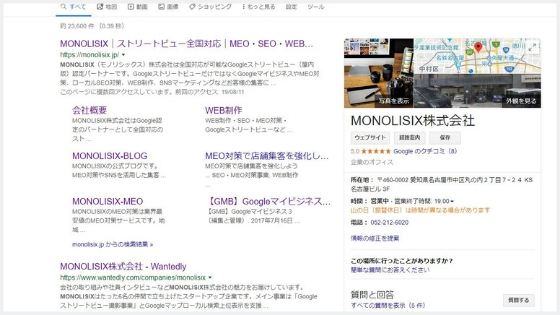
②「質問と回答」の下、すべての質問を表示(〇件)をクリック。
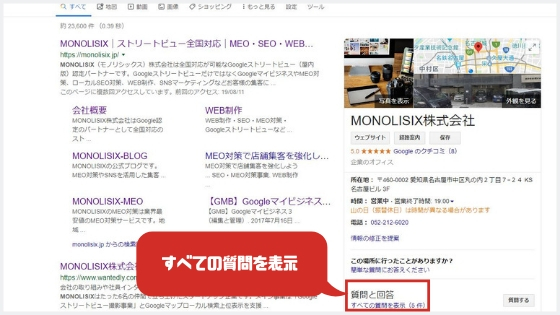
③質問が表示される。
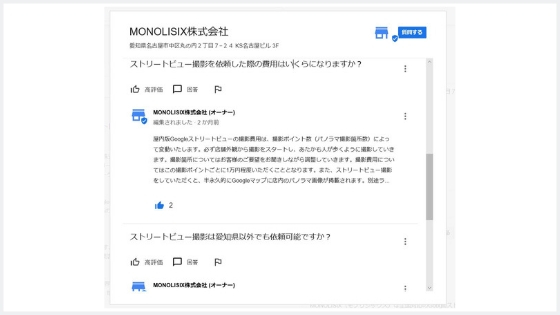
確認して、質問が届いているようでしたら、その質問に答えてあげましょう。
質問への回答方法
質問への回答は、質問を表示した画面から行います。
①「回答」というボタンがありますので、ボタンを押すと回答ができます。
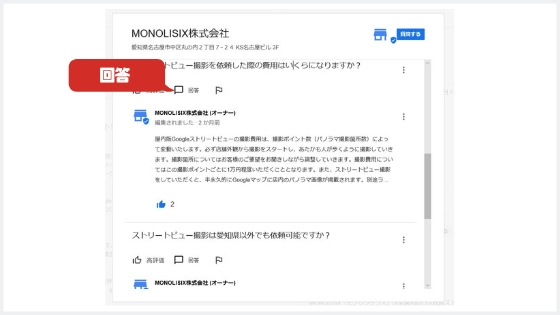
②回答を入力する。
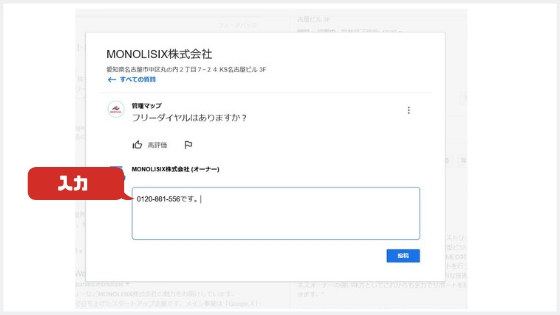
③回答後の表示画面。
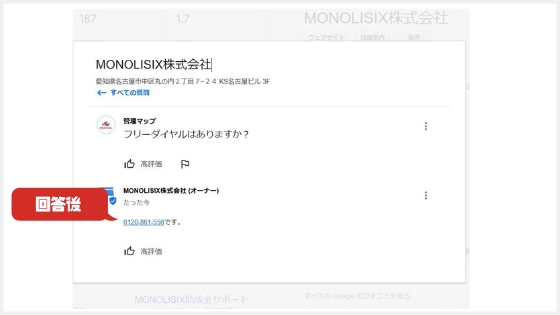
このように簡単に質問へ回答することができます。
Google ビジネス プロフィール(旧:Googleマイビジネス)の質問と回答を確認し、質問が届いていた場合は正確に回答しましょう。
この質問と回答は検索したお客様が自由に閲覧することができます。
同じ疑問を持っているお客様に安心感を与えられるだけでなく、お店への問い合わせを減らす不可削減の意味でも有効です。
間違った情報を修正する
質問へ回答は一般ユーザーからも行うことができます。
そのため、稀に間違った情報が回答されていることがあります。
そういった間違いを見つけた場合は以下の方法でGoogleに報告しましょう。
①回答の横の…をクリック
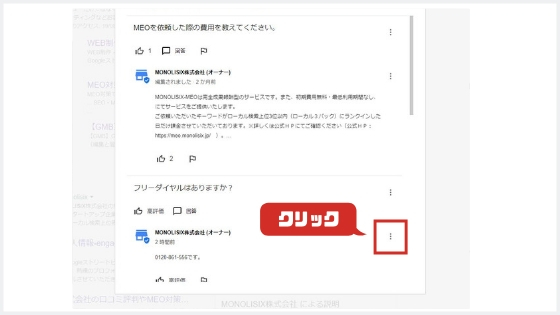
②報告するをクリック
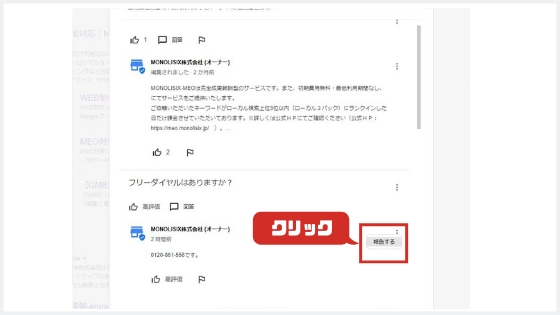
③該当する項目をクリック
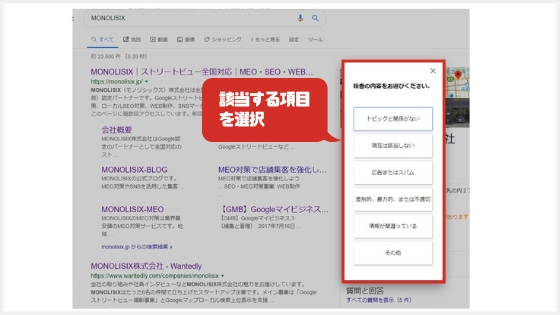
④完了をクリック
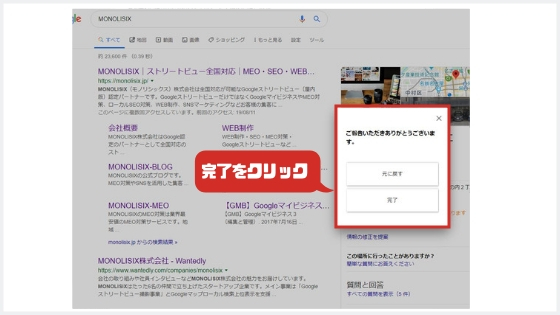
上記の手順で間違いを報告し、正しい回答を追加しましょう。
応用編(よくある質問の作成)
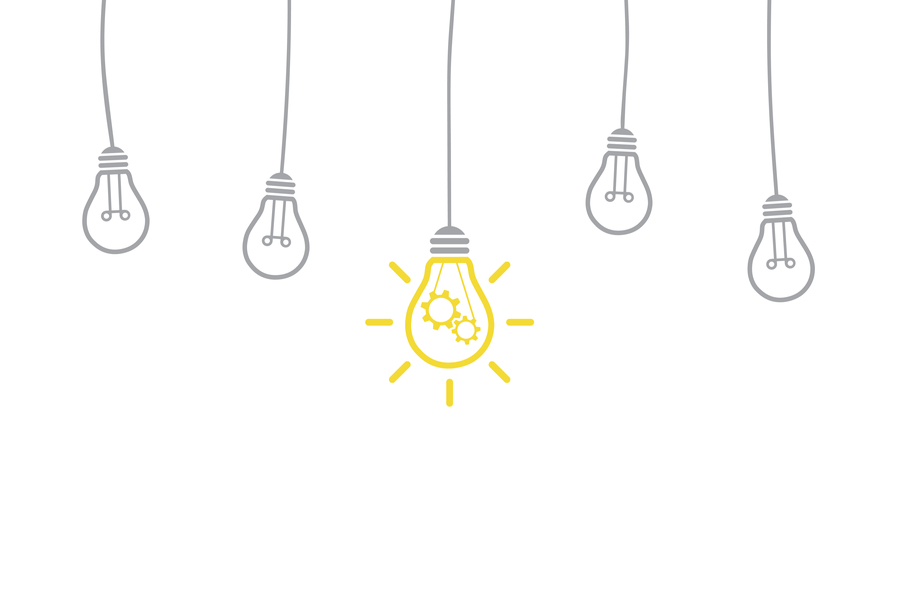
誰でも質問・回答・閲覧できるという特徴を利用すれば、店舗オーナー様自らが質問し、それに回答することができます。
つまり、「よくある質問集(FAQ)」を作れるということになります。これが応用編です。
よくある質問の作成方法
お店の情報が少ないと、同じ質問をお客様から受けることがあると思います。
そういった場合は「質問と回答」機能を活用して質問と回答を投稿し、よくある質問集を作成しましょう。
(例)弊社の「質問と回答」画面
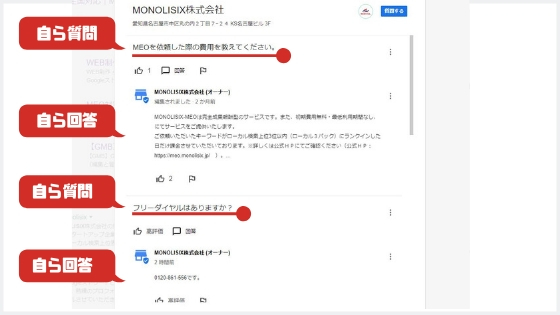
トラブル対応編
「質問と回答」機能について、弊社がよく相談を受ける内容をまとめました。
同じような現象が起きている場合は是非、対処方法を参考にしてください。
嫌がらせをしてくるユーザーの対処
手軽に質問ができるため、嫌がらせのように同じ質問をしてくる事実無根の誹謗中傷コメントをしてくるユーザーがいるため困っているといった相談があります。
「質問と回答」機能を表示しないようにしたいと問合せもありましたが、2019年8月時点では不可ですので、場合によってはスパム報告をしていただく必要があります。
但し、安易にスパム報告をしてもアカウント作成して嫌がらせを続けられたり、スパム扱いをされたとSNSに投稿されたりしてしまう可能性もあります。
相手が特定できている場合は特に、淡々と冷静な回答を繰り返す方が賢明なこともありますので、よく考えてから判断してください。
スパム報告の手順は以下です。
①質問の横の…をクリック
※回答への報告ではなく質問を報告しましょう。
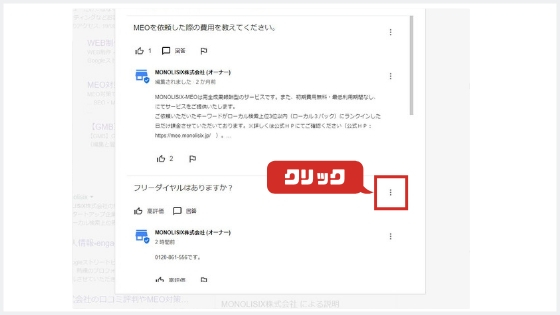
②報告する項目(広告またはスパム)をクリック
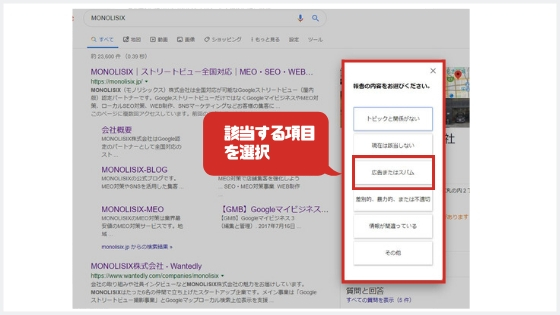
③完了
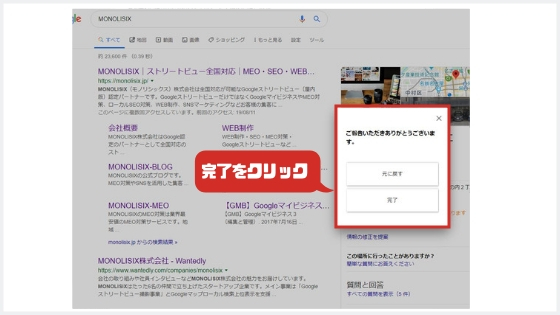
こちらも簡単にできますので、地道に報告をしましょう。
エラーが発生して質問に回答できない場合の対処法
質問に対して回答ができないといった現象も稀にあるようです。
原因としては2つあります。
1.回答内容がGoogleのポリシーに違反している
Googleのポリシーに違反していないか確認し、再度、回答しましょう。
※投稿コンテンツに関するポリシーの確認はこちらから確認できます。
回答内容に問題がなく、下記2.の原因でもなさそうな場合はGoogle ビジネス プロフィール(旧:Googleマイビジネス)のヘルプからエラーを報告することもできます。
https://support.google.com/contributionpolicy/answer/7422880?hl=ja&ref_topic=7422769
2.Web上のトラブル
スマホでもPCでも、正しく入力しているのに回答を送信しようとしてもエラーになる、送信ボタンが押せない、といった原因不明のトラブルが発生することがあります。再起動やログアウトを試すと解決されることが多いので、まずは試してください。
どうしても解決しない場合は、Googleで一時的な問題が起きている可能性もあるので、数日空けて再度回答してみてください。
まとめ
今回はGoogle ビジネス プロフィール(旧:Googleマイビジネス)の「質問と回答」機能についてご紹介しました。
この機能をしっかりと理解し、お店のwikiとして活用していくことで、双方にメリットがあることを理解していただけたことと思います。
まずはご自身のGoogle ビジネス プロフィール(旧:Googleマイビジネス)の質問を確認し、回答をしてみましょう。
ぜひ、応用編の「よくある質問(FAQ)」の作成もしてみてください。


